WPS Excel表格进行分类汇总的方法
时间:2023-09-18 09:05:58作者:极光下载站人气:154
在我们进行wps表格的使用过程中,常常会需要将一些数据进行汇总的情况,我们会对数据的类别进行分类汇总,这种可以让自己更好的管理和统计数据,而分类汇总之后的数据可以直接客观的查看到一个分类的情况,而在WPS表格中专门提供了一个分类汇总的功能,我们直接通过该功能进行数据的汇总分析,你可以根据自己的需求进行设置求和、平均值等进行汇总,之后选择一个分类汇总的类别和汇总项即可,下方是关于如何使用WPS excel进行分类汇总的具体操作方法,如果你需要的情况下可以看看方法教程,希望对大家有所帮助。
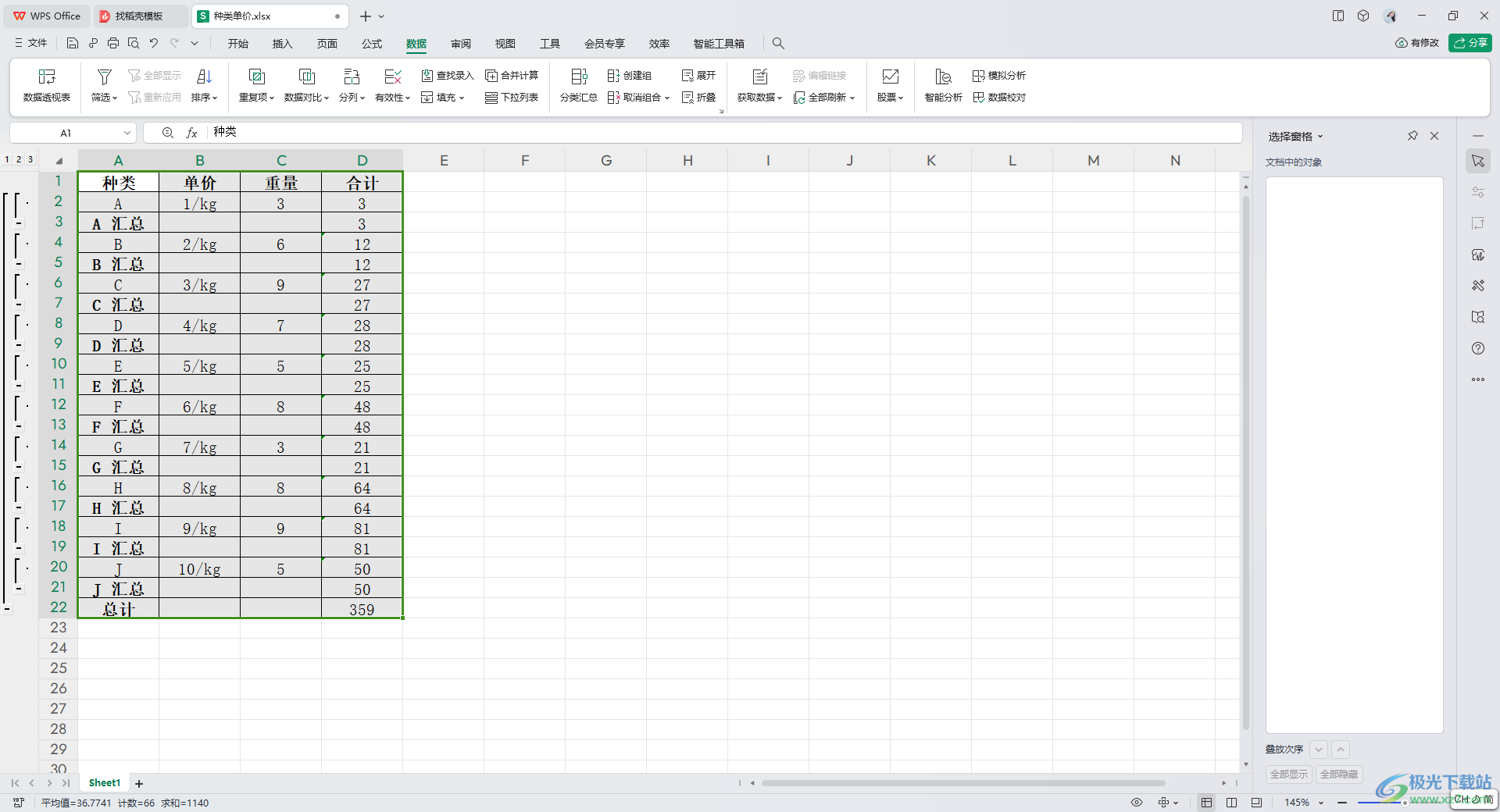
方法步骤
1.首先打开一篇需要进行分类汇总的表格,然后单击【数据】选项,即可在该选项下方弹出一些工具选项,选择其中的【分类汇总】即可。
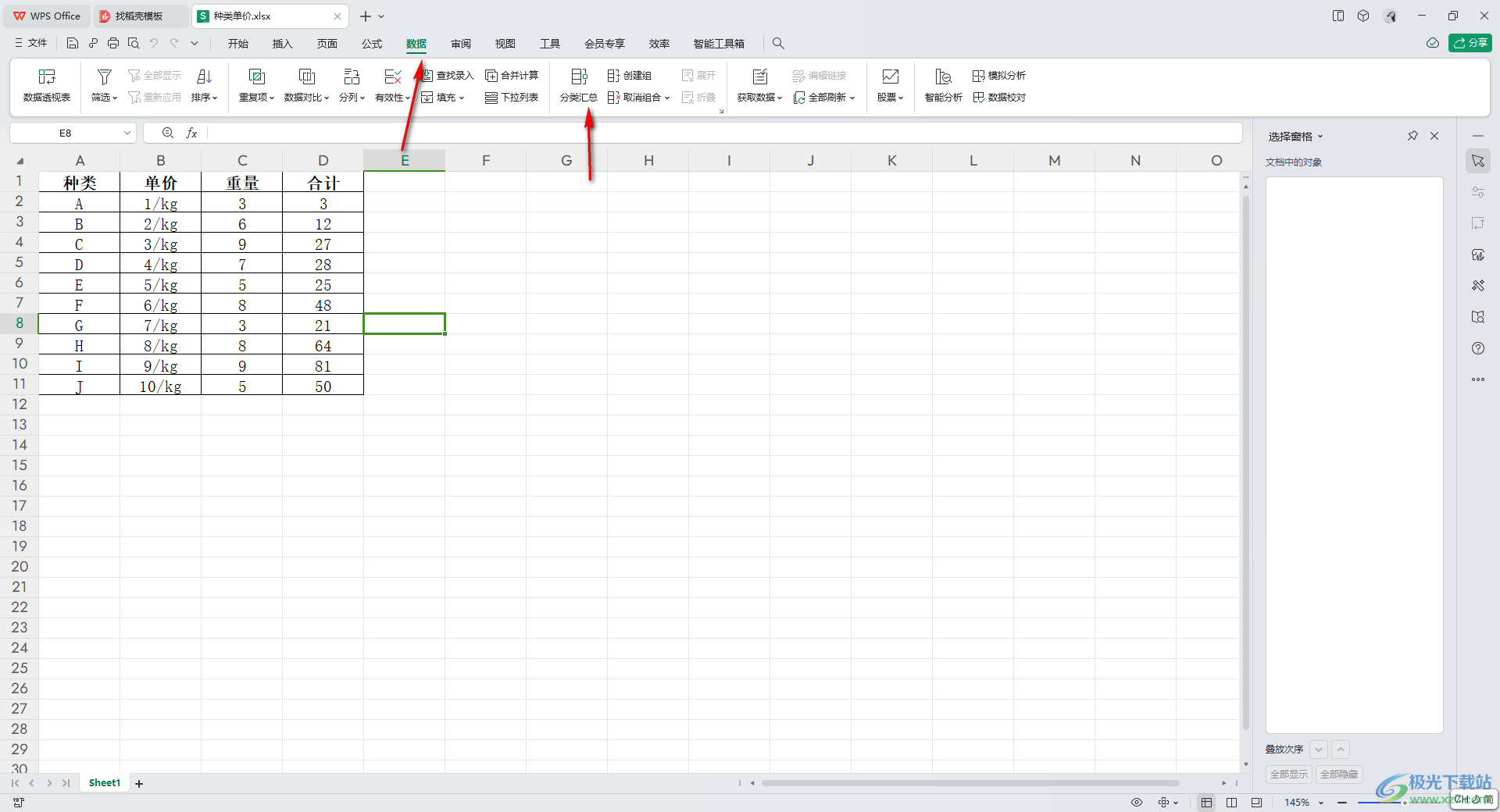
2.之后会在页面上弹出一个分类汇总的窗口,在该窗口中需要设置一下分类字段,比如设置【种类】。
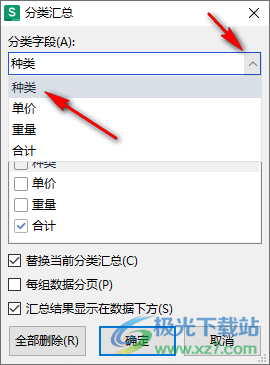
3.然后在设置一下汇总方式,这里小编选择【求和】,你可以按照自己需要来选择汇总方式。
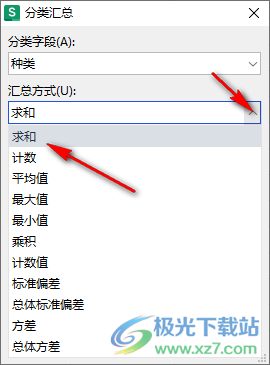
4.之后在汇总项的框中勾选自己需要进行汇总的项目,可以勾选多个,或者只勾选其中一个,然后再将下方的第一个和第三个选项进行勾选上,点击确定按钮。
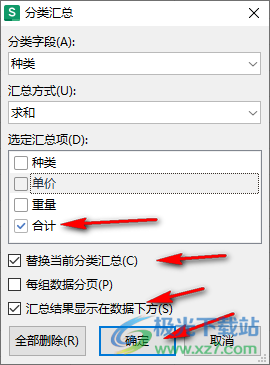
5.这时你可以看到页面上的数据就会按照你设置的相应选项进行汇总的,并且汇总之后,在数据单元格的最左侧会看到有汇总的标志,如图所示。
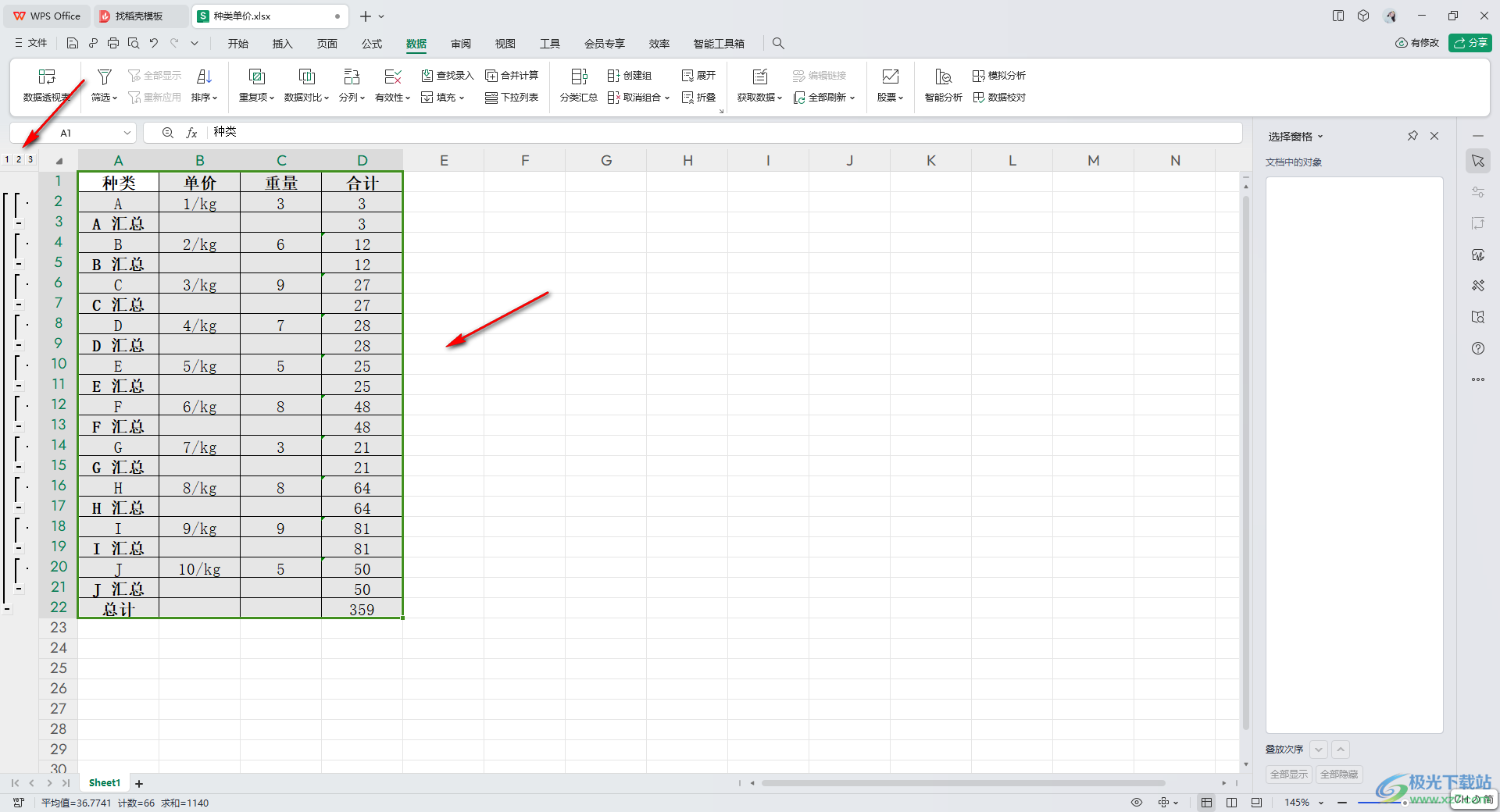
以上就是关于如何使用WPS Excel进行分类汇总的具体操作方法,如果你需要对一些数据进行分类,或者给分类的数据进行汇总设置,那么就可以直接通过分类汇总功能来操作即可,该功能是十分实用的,且操作起来也十分的方便,感兴趣的话可以操作试试。

大小:240.07 MB版本:v12.1.0.18608环境:WinAll
- 进入下载
相关推荐
相关下载
热门阅览
- 1百度网盘分享密码暴力破解方法,怎么破解百度网盘加密链接
- 2keyshot6破解安装步骤-keyshot6破解安装教程
- 3apktool手机版使用教程-apktool使用方法
- 4mac版steam怎么设置中文 steam mac版设置中文教程
- 5抖音推荐怎么设置页面?抖音推荐界面重新设置教程
- 6电脑怎么开启VT 如何开启VT的详细教程!
- 7掌上英雄联盟怎么注销账号?掌上英雄联盟怎么退出登录
- 8rar文件怎么打开?如何打开rar格式文件
- 9掌上wegame怎么查别人战绩?掌上wegame怎么看别人英雄联盟战绩
- 10qq邮箱格式怎么写?qq邮箱格式是什么样的以及注册英文邮箱的方法
- 11怎么安装会声会影x7?会声会影x7安装教程
- 12Word文档中轻松实现两行对齐?word文档两行文字怎么对齐?
网友评论